FIDO2-Key als Security-Token für MFA einrichten
Sie können auch einen FIDO2-Key, auch als physischer Sicherheitsschlüssel bezeichnet, als Security-Token verwenden.
Falls Sie kein Smartphone zur Verfügung haben, ist ein FIDO2-Key eine gute Möglichkeit, wenn Sie sich an einem Gerät anmelden möchten, das nicht ihr eigenes ist.
Sie können einen FIDO2-Key auch in den PC-Räumen der BOKU-IT als Security-Token verwenden.
Für den FIDO2-Key muss im Rahmen der Einrichtung ein PIN-Code festgelegt werden. Bitte merken Sie sich diesen PIN-Code.

FIDO2-Key als Security-Token einrichten
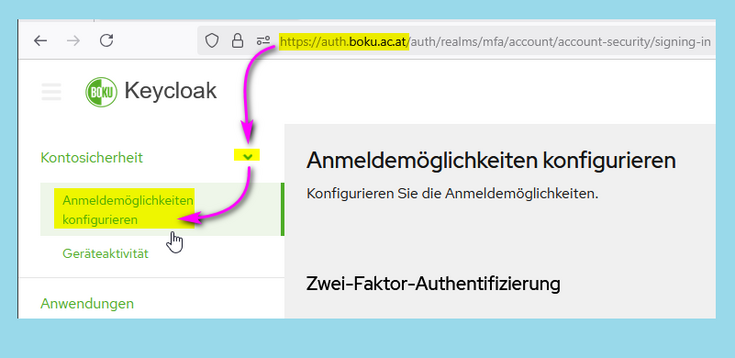
Klicken Sie auf 'Security-Token einrichten':
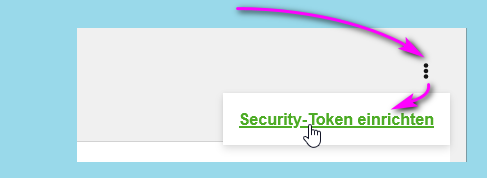
Klicken Sie auf 'Registrieren':
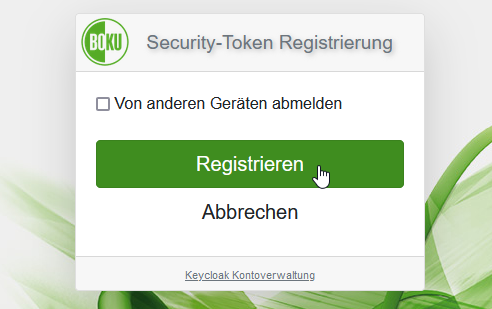
Legen Sie nun einen PIN-Code für diesen FIDO2-Key fest.
Wichtig: Merken Sie sich diesen PIN unbedingt!
Sie benötigen diesen PIN-Code jedesmal, wenn Sie den FIDO-Key als zweiten Faktor für das Login verwenden möchten.
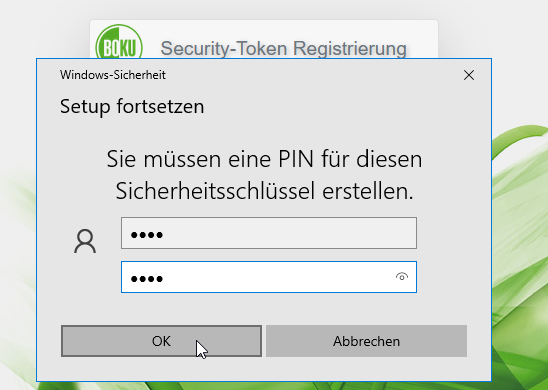
Der FIDO2-Key beginnt nun zu blinken.
Tippen Sie auf die blinkende Stelle. Das ist erforderlich, um sicherzustellen, dass Sie physisch beim Gerät anwesend sind. Es wird hier KEIN Fingerabruck verarbeitet.
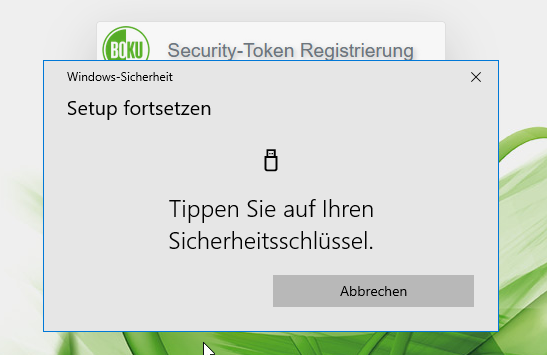
Wichtig: Geben Sie nun eine aussagekräftige Bezeichnung für das eingerichtete Security-Token ein.
Sie sollten auch nach längere Zeit anhand der Bezeichnung zweifelsfrei wiedererkennen können, um welches Gerät es sich handelt.
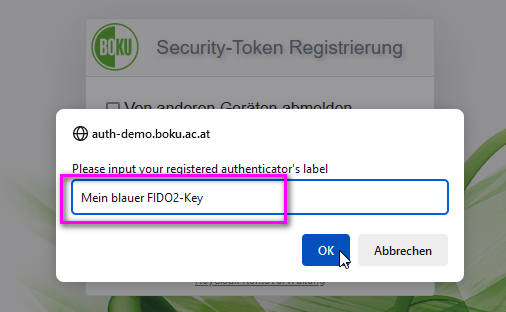
Dieses Security-Token wird nun in Keycloak aufgelistet.
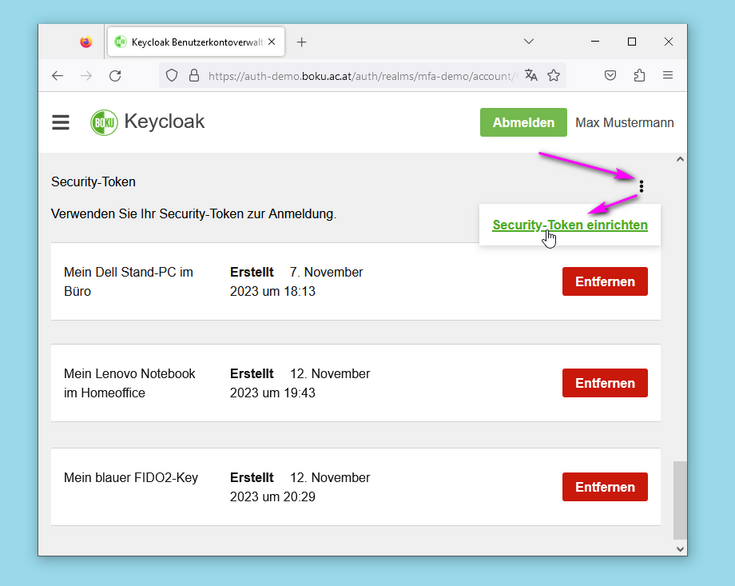
Häufig gestellte Fragen (Frequently Asked Questions, FAQ)
Was bedeutet FIDO2?
Das Akronym FIDO steht für "Fast IDentity Online". Weitere Informationen zu FIDO2 finden Sie unter: https://de.wikipedia.org/wiki/FIDO2
Muss ich mir jetzt einen FIDO2-Key kaufen?
Nein, im Normalfall werden Sie keinen FIDO2-Key benötigen.
Auf Ihren Arbeitsgeräten wird Windows Hello bzw. macOS Touch ID die bevorzugte Anmeldemethode sein.
Für das Anmelden an neuen oder fremden PCs empfehlen wir eine Authenticator-App am Smartphone.
Falls Sie öfter an fremden PCs (z.B. in PC-Räumen) in BOKU-IT-Services einloggen und dafür keine Authenticator-App am Smartphone nützen möchten kann ein FIDO2-Key für Sie sinnvoll sein.
Ich möchte mir einen FIDO2-Key kaufen. Welchen nehme ich?
Falls Sie einen FIDO2-Key kaufen möchten, lautet die Empfehlung, einen zu ID Austria kompatiblen Key zu wählen. Sie finden diese Produkte auf folgender Seite aufgelistet:
Achten Sie bitte darauf, ob Sie auf Ihrem Gerät die alten, viereckigen USB-A-Anschlüsse haben,
oder die neuen, abgerundeten USB-C Anschlüsse. Es gibt auch Adapter USB-A ↔ USB-C.
In Hörsälen mit Smart Podium wird es ab dem Sommersemester 2024 USB-A Anschlussmöglichkeit geben.
USB-C-Anschlüsse sind derzeit für Hörsäle nicht geplant.
Wie kann ich die PIN eines FIDO2-Keys ändern?
Gehen Sie zu den Anmeldeoptionen, wählen Sie 'Sicherheitsschlüssel', dann 'Verwalten'.
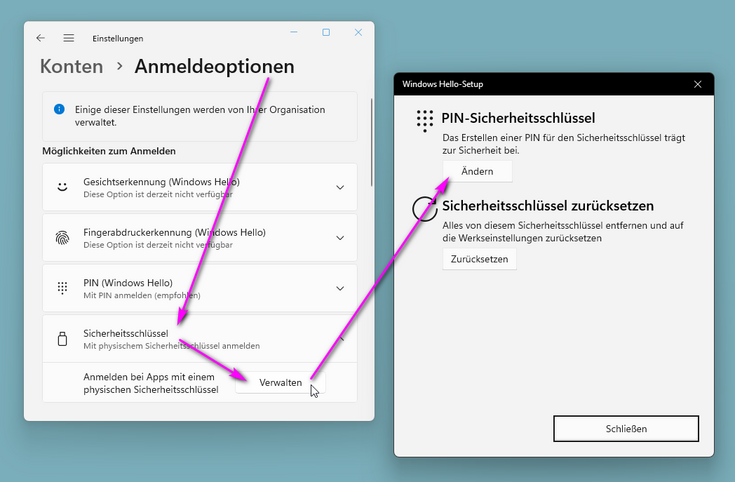
Wo bekomme ich Hilfe?
Auf der Seite MFA Troubleshooting finden Sie Lösungen für häufige Probleme sowie Ansprechpersonen:

